Sử dụng một ứng dụng quản lý mật khẩu giúp tự động đăng nhập vào một trang web – để bảo mật, quản lý tất cả các tài khoản người dùng và mật khẩu – là một tiện ích rất lớn trong việc sắp xếp cuộc sống số thường ngày. Tuy nhiên, hầu hết các ứng dụng quản lý mật khẩu chỉ đơn thuần bảo vệ dữ liệu của bạn trong một file mã hóa rồi để chúng “mắc cạn” trên máy tính.
Điều này sẽ không có tác dụng gì nếu bạn sử dụng máy tính để bàn ở công ty, và sử dụng máy Mac hoặc Linux ở nhà, một chiếc iPad trong phòng khách và một chiếc Android trong túi áo của mình. Bạn cần một truy cập an toàn cho dữ liệu của mình từ tất cả các thiết bị, tất cả các thời điểm, cho dù bạn trực tuyến hay ngoại tuyến. Và bạn cũng không muốn phải thường xuyên cập nhật cơ sở dữ liệu mật khẩu từ các thiết bị khác nhau mỗi lần thay đổi thiết bị khi đăng nhập.
Nhà sản xuất các phần mềm quản lý mật khẩu đang cố gắng cung cấp cho người dùng một truy cập trực tuyến bảo mật cho mật khẩu họ sử dụng trên đám mây điện toán và cho phép bạn đồng bộ hóa, copy cơ sở dữ liệu trên tất cả các thiết bị điện thoại hay máy tính, cho dù bạn sử dụng hệ điều hành, trình duyệt hoặc nền tảng điện thoại nào đi chăng nữa. (Có một copy đồng bộ khóa có nghĩa rằng bạn sẽ không phải lo lắng về việc cơ sở dữ liệu mật khẩu bị lỗi – hoặc nhà cung cấp đột nhiên biến mất).
Vì vậy, bài báo này sẽ đưa ra cho bạn 4 sản phẩm: Agile Web Solution với sản phẩm 1Password, Clipperz của hãng Clipperz SRL, LastPass của công ty có cùng tên và RoboForm từ Siber Systems Inc. Chúng tôi đã thử từng phần mềm trên các nền tảng khác nhau: Một chiếc MacBook Pro chạy hệ điều hành OS X 10.5.8, một chiếc laptop chạy hệ điều hành Windows 7/XP, và một chiếc iPad. Chúng tôi cũng kiểm tra các add-on trình duyệt dành cho Internet Explorer, Firefox và Chrome.
Giữ mật khẩu luôn được bảo mật
Cả 4 ứng dụng trên đều hoạt động bằng cách mã hóa các mật khẩu và dữ liệu cá nhân khác trước khi đăng tải một bản copy lên đám mây. Do dữ liệu đã được mã hóa khu vực, nhà cung cấp sẽ không có mật khẩu truy cập những dữ liệu đã được lưu trên đám mây; chỉ riêng bạn mới có thể.
Người dùng bảo vệ cơ sở dữ liệu mật khẩu bằng cách tạo một tên tài khoản người dùng và một mật khẩu chủ. Một khi đăng nhập, ứng dụng này sẽ tự động xử lý bằng cách thu thập tên tài khoản người dùng, mật khẩu và các thông tin khác mỗi khi bạn truy cập một trang web. Chúng có thể tự động điền và đưa ra các thông tin đăng nhập mỗi lần bạn quay trở lại các trang này.
LastPass, RoboForm và 1Password cũng có thể điền thông tin bằng cách sử dụng dữ liệu được lưu ở các Profile. Bạn có thể tạo ra các “đặc tính” để có thể truy cập một phần dữ liệu mật khẩu của bạn (ví như các thông tin liên quan tới công việc, các dữ liệu cá nhân hoặc dữ liệu hệ thống được chia sẻ bởi vợ bạn), và bạn cũng có thể lưu trữ các loại dữ liệu quan trọng. Phần mềm Clipperz sẽ yêu cầu một chút tác động của người dùng.
Phiên bản cục bộ của các ứng dụng này dựa trên bất kì hoặc tất cả 3 công nghệ sau để hoàn thành công việc: Các ứng dụng riêng được thiết kế để chạy trên một hệ điều hành; các tiện ích mở rộng và plug-in cho các trình duyệt phổ biến; và Bookmarklet có thể chạy trên bất kì một trình duyệt nào có hỗ trợ JavaScript. Không phải tất cả các phần mềm đều hỗ trợ một bản copy cache cục bộ dữ liệu của bạn trên tất cả các thiết bị. Trong một số trường hợp, có phần mềm hỗ trợ cache cục bộ trên một nền tảng nhưng lại không hỗ trợ nền tảng khác, các sản phẩm khác có hỗ trợ một bản copy cục bộ nhưng chỉ có thể đọc.
Ngoài ra, hỗ trợ cho các thiết bị điện thoại còn hạn chế hơn. Trên một số thiết bị điện thoại, ví như iPhone của Apple hoặc các điện thoại chạy hệ điều hành Android, ứng dụng quản lý mật khẩu có thể bao gồm một trình duyệt đơn giản, độc lập khi chúng không thể hợp nhất chặt chẽ với trình duyệt chính của thiết bị. Trên một số nền tảng, một số sản phẩm có thể thiếu khả năng giữ một bản copy đồng bộ hóa cục bộ dữ liệu của bạn.
Giống như một hạng mục, các phần mềm này vẫn đang được phát triển thêm. Một khi bạn biết được cách tốt nhất để có thể làm việc với chúng, chúng sẽ giúp bảo mật mật khẩu của bạn từ bất kì một thiết bị nào, bất kì thời điểm nào, rất tiện ích và dễ sử dụng.
1Password
1Password có vẻ như không đáp ứng được tất cả các tiêu chí về bất kì nơi nào, bất kì thời điểm nào và bất kì một nền tảng truy cập nào về dữ liệu mật khẩu của bạn. Tuy nhiên, nó rất dễ sử dụng và là một lựa chọn tốt nếu bạn sử dụng máy tính Mac.
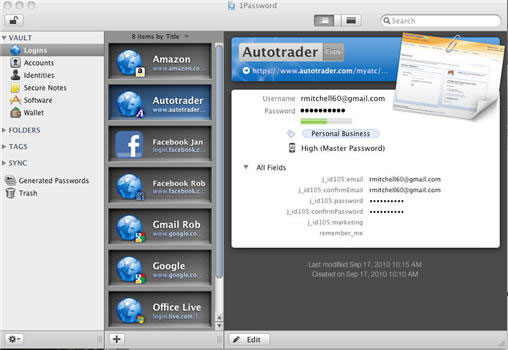
Chương trình này cũng hoạt động nếu bạn muốn đồng bộ hóa mật khẩu với máy tính chạy hệ điều hành Windows tại nơi làm việc cùng với một chiếc iPhone khi đang đi công tác. Phần mềm này hỗ trợ các thiết bị như iPhone, iPad, iPod Touch, Palm và Android. Tuy nhiên, nếu bạn muốn truy cập các dữ liệu này từ BlackBerry hoặc máy tính chạy hệ điều hành Linux, bạn sẽ phải tìm một phần mềm khác.
Để sao lưu và đồng bộ hóa dữ liệu, bạn cần phải đăng kí tài khoản với một dịch vụ nào dó, ví như Dropbox (Bạn có thể sử dụng tài khoản miễn phí có dung lượng lưu trữ lên tới 2GB, đủ cho bạn lưu trữ rất nhiều dữ liệu mật khẩu). Sau khi cài đặt, Dropbox sẽ tạo một folder trên mỗi máy rồi đồng bộ hóa giữa các folder này. Cấu hình 1Password làm việc với Dropbox rất dễ dàng: Người dùng chỉ cần chuyển cơ sở dữ liệu 1Password vào folder của Dropbox trên máy cục bộ.
Nói một cách nghiêm túc, bạn có thể hiển thị dữ liệu mật khẩu của mình trực tiếp trên trang web chính của Dropbox, nhưng đây vẫn không phải là một quá trình đơn giản. Bạn sẽ phải truy cập vào trang web của Dropbox, đăng nhập tài khoản của mình, kích vào thẻ Files, và kích vào file 1Password.agilekeychain sẽ hiển thị file 1Password.html. Kích vào đó sẽ mang bạn tới màn hình 1Password "Unlock" để bạn có thể giải mã file này và hiển thị dữ liệu mật khẩu của mình. Do phải đăng nhập vào Dropbox trước tiên, bạn không thể tạo Bookmark trình duyệt để có thể vào trực tiếp vào dữ liệu 1Password của mình.
Phiên bản dành cho Mac của 1Password bao gồm một ứng dụng riêng biệt để quản lý dữ liệu và một tiện ích mở rộng cho trình duyệt, cunug cấp truy cập vào các mật khẩu của bạn bằng một nút “1P” trên thanh công cụ điều hướng hoặc quản lý trên thanh công cụ 1Password. Thanh công cụ này có một shortcut, sẽ xác định trang nào bạn đang truy cập và gợi ý thông tin tài khoản tương ứng khi bạn kích vào đó.
Đối với các phiên bản dành cho Mac, iPad và iPhone, 1Password có giao diện thân thiện với người dùng nhất, cũng như nó rất dễ sử dụng. 1Password tích hợp với một số trình duyệt phổ biến của Mac.
Phiên bản dành cho iPhone và iPad có một trình duyệt được tích hợp sẵn. Cả 2 đều có thể tự động điền các thông tin cần thiết dành cho iPhone và iPad nhưng không có khả năng tự động đưa ra các thông tin này với các trang. Ngoài ra, người dùng cũng có thể copy và dán các thông tin vào cửa sổ của trình duyệt Safari.
1Password
Hãng sản xuất: Agile Web Solutions Inc.
Giá: Mac: $39.95/người dùng hoặc $69.95 cho 5 người dùng; Windows: $19.95 cho 1 người dùng hoặc $29.95 cho 5 người dùng. Các phiên bản dành cho iPhone, iPod touch, iPad: $9.95.
Phiên bản dành cho danh nghiệp: Không có
Mặt tích cực: Rất dễ cài đặt và sử dụng trên Mac.
Mặt tiêu cực: Không có hỗ trợ cho Blackberry và Linux. Đồng bộ hóa mật khẩu yêu cầu tài khoản Dropbox riêng biệt. Không hỗ trợ mật khẩu một lần dùng. Không hỗ trợ USB key.
Một lỗi khó chịu trên iPad: thoát khỏi 1Password bằng cách kích vào nút Home trên iPad và bạn sẽ đăng xuất (Thực hiện tương tự với RoboForm). LastPass bảo toàn thời gian giao dịch trên iPad cho tới khi hết giờ, bất chấp bạn đăng nhập bao nhiêu lần đi nữa. Các nhà lập trình nói rằng họ sẽ ủng hộ đa tác vụ với phiên bản iOS 4.2 của Apple sẽ ra mắt vào tháng 11 tới. Thế nên, bạn sẽ không đăng xuất ngay mỗi khi nhấn vào nút Home.
Đối với phiên bản dành cho Windows (vẫn đang trong thời gian dùng thử), cung cấp các chức năng cơ bản tương tự, cho dù giao diện người dùng của cửa sổ pop-up dành cho trình duyệt Windows (Chỉ với Firefox và Internet Explorer) có một chút khác biệt. Và không giống với phiên bản dành cho Mac, với phiên bản dành cho Windows, bạn sẽ phải sử dụng add-on mới có thể đăng nhập vào các trang web. Kích vào icon 1P sẽ mang tới cho bạn một cửa hộp thoại, kích tiếp vào nút "Go and Fill Login" rồi chọn trang web cần đăng nhập từ danh sách. Hộp thoại pop-up sẽ điền các chứng nhận nhưng không tự động đưa chúng ra cho bạn trừ phi bạn tích vào hộp thoại "Auto-Submit Logins" (Bị tắt theo mặc định).
Agile Software chỉ cấp quyền 1Password theo người dùng chứ không theo thiết bị, nên bạn sẽ phải có bản quyền cho mỗi thiết bị. Bản quyền của phiên bản dành cho Mac có giá $39.95. Phiên bản dành cho Windows hiện nay sẽ tiêu tốn của bạn $19.95 khi vẫn đang trong thời gian thử nghiệm, khi ra mắt bản chính thức, nó cũng sẽ tiêu tốn của bạn $39.95. Đối với các phiên bản dành cho iPad, iPhone hoặc iPod Touch, phiên bản Pro giá $14.95 cho phép bạn cài đặt 1Password trên cả 3 thiết bị iOS này.
Clipperz
Clipperz là dịch vụ quản lý mật khẩu mã mở, dựa trên web và hoàn toàn miễn phí. Clipperz cho phép bạn download một bản copy chỉ đọc của ứng dụng này và dữ liệu mật khẩu của bạn.
Dịch vụ này có thể hoạt động trên bất kì máy tính nào có khả năng chạy Firefox, Chrome hoặc các trình duyệt khác có hỗ trợ JavaScript. Clipperz cũng cung cấp một phiên bản của trang web Clipperz đã được tối ưu hóa dành cho các thiết bị điện thoại di động và các thiết bị có màn hình nhỏ khác.
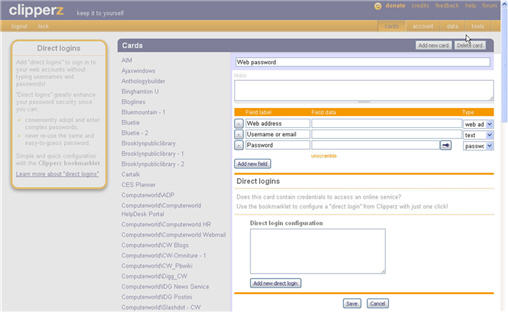
Clipperz sẽ lưu trữ một bản copy ngoại tuyến dữ liệu mật khẩu của bạn như dữ liệu HTML đã được mã hóa. Bản copy cục bộ không có khả năng tự cập nhật, vì thế nên nếu bạn muốn giữ bản copy của mình được cập nhật, bạn sẽ phải download bản mới mỗi khi thay đổi cơ sở dữ liệu của mình. Chương trình cũng sẽ lưu tên file khác nhau theo ngày (Ví như clipperz_20100915.html) cho mỗi ngày bạn sử dụng chúng.
Sau khi đã đăng kí tài khoản, bạn có thể mở hoặc dữ liệu mật khẩu trực tuyến hoặc ban copy dữ liệu cục bộ bằng cách sử dụng tên người dùng và mật khẩu chủ.
Cũng giống như RoboForm và LastPass, Clipperz trước tiên sẽ mã hóa dữ liệu mật khẩu cục bộ, trên máy tính của bạn, trước khi đăng tải chúng lên đám mây. Một khi bạn tạo tài khoản, bạn có thể nhập dữ liệu (Clipperz hỗ trợ 5 định dạng file, bao gồm cả Excel và CSV) hoặc đăng nhập vào tài khoản của bạn.
Quá trình cài đặt liên quan tới việc tạo “thẻ” mật khẩu, có chứa địa chỉ các trang web, tên đăng nhập, mật khẩu và bất kì một dữ liệu liên quan nào khác. Các trang web có thể được nhóm thành nhiều mục.
Clipperz cho phép bạn tạo ra các thẻ mật khẩu web đơn giản để bạn có thể copy tài khoản người dùng và mật khẩu vào một bảng ghi tạm rồi dán chúng vào khu vực đăng nhập ở các trang web. Đối với mỗi trang web, bạn cần tạo các Bookmarklet để Clipperz có thể giúp bạn tự động đăng nhập. Điều này sẽ cần một chút thời gian của bạn.
Bạn có thể bắt đầu bằng cách kéo một đường link từ trang web của Clipperz và thả vào thanh công cụ Bookmark. Để thêm Bookmarklet cho một thẻ mới, bạn điều hướng chúng tới trang mục tiêu và kích vào nút "Add to Clipperz!". Sẽ có một cửa sổ pop-up hiện ra cùng với code trong đó để bạn copy chúng vào bảng ghi tạm thời. Sau đó, bạn sẽ phải vào trang web chính của Clipperz, đăng nhập và chỉnh sửa thẻ vừa tạo rồi dán chúng vào mục Direct Login.
Sau này, bạn đã có thể tự động đăng nhập vào các trang web này bằng cách truy cập vào trang web Clipperz.com rồi kích vào trang web muốn truy cập từ danh sách các trang. Clipperz sẽ tải trang web ở một thẻ trình duyệt mới và giúp bạn đăng nhập vào trang này tự động.
Clipperz Hãng sản xuất: Clipperz SRL Giá: Miễn phí Phiên bản dành cho doanh nghiệp: Vẫn đang được triển khai Mặt tích cực: Miễn phí, dựa trên web; hỗ trợ bất kì một trình duyệt nào thông qua các Bookmarklet. Có thể chạy từ USB key. Sao lưu dữ liệu cục bộ. Mặt tiêu cực: Không đồng bộ hóa dữ liệu sao lưu cục bộ. Hạn chế hỗ trợ cho các thiết bị điện thoại. Clipperz cũng có khả năng làm việc với Portable Firefox hoặc các trình duyệt Portable khác trên thiết bị USB. Phiên bản Compact Edition, được thiết kế để có thể chạy trong thanh biên Bookmark của Firefox hoặc Panel của Opera, cung cấp truy cập chỉ đọc vào dữ liệu mật khẩu trực tuyến của bạn. Phiên bản Compact này có chút nhanh hơn bởi bạn không cần phải điều hướng tới trang Cipperz.com mới có thể đăng nhập. Tuy nhiên, để thay đổi thông tin đăng nhập của một trang web, hoặc thêm thẻ mới, bạn sẽ phải đăng nhập vào trang web chính của Clipperz. Clipperz miễn phí và người dùng cũng không cần phải cài đặt bất cứ thứ gì, ngoại trừ việc cấu hình các Bookmarklet. Ngoài ra, code mã mở này hoàn toàn miễn phí. Tuy nhiên, cài đặt và bảo vệ dữ liệu mật khẩu với Clipperz sẽ cần tới một chút tác động của người dùng so với LastPass hay RoboForm. Ngoài ra, cache cục bộ cùng với các bản copy chỉ đọc dữ liệu của bạn sẽ không được cập nhật tự động. |
LastPass
Các nhà lập trình phàn mềm LastPass nói rằng họ xây dựng phần mềm này nhằm cung cấp cho người dùng khả năng truy cập dữ liệu mật khẩu từ bất kì một thiết bị nào.
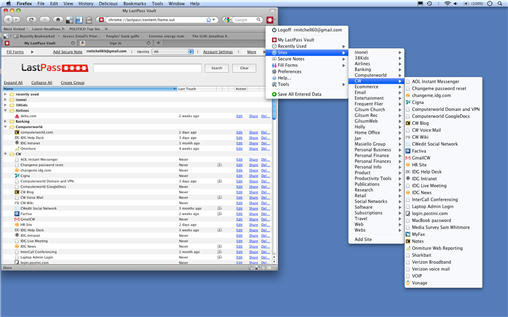
Sau khi được cài đặt và cấu hình xong, LastPass rất dễ sử dụng. Ứng dụng này sẽ giữ một bản copy cục bộ dữ liệu trên các máy tính chạy hệ điều hành Windows, Mac hoặc Linux. Một icon đơn trên thanh công cụ của trình duyệt sẽ giúp bạn có thể truy cập tất cả các tính năng của chương trình.
Tuy nhiên, cũng như với RoboForm, một số chi tiết cài đặt và cấu hình có thể cần tới sự trợ giúp của bạn nếu bạn đang sử dụng nhiều trình duyệt hoặc nền tảng hoặc muốn thêm xác nhận 2 nhân tố. Ví dụ, khi đăng nhập vào màn hình “Download” trên LastPass.com, trang này sẽ đề nghị một download dành cho trình duyệt bạn đang sử dụng. Tất nhiên, có nhiều download riêng biệt cho các loại trình duyệt bạn sử dụng – và có tới 9 biến đổi khác nhau của chương trình này để bạn download cho máy tính chạy hệ điều hành Mac.
LastPass có thể chạy trên iPad và các loại máy tính chạy hệ điều hành Windows, Mac hoặc Linux thông qua một tiện ích mở rộng dành cho trình duyệt Chrome, Firefox, Internet Explorer và Safari. Bạn sẽ phải kích vào icon màu đỏ của LastPass trên thanh công cụ của trình duyệt để có thể truy cập vào màn hình đăng nhập tài khoản và danh sách các tính năng chính. Sau khi đã đăng nhập, bạn có thể truy cập cơ sở dữ liệu trên trang chủ của LastPass, cài đặt Profile, đăng nhập vào các trang, tạo và truy cập các note bảo mật, hoặc cấu hình chi tiết cài đặt bảo mật.
LastPass sử dụng địa chỉ email của bạn là tên người dùng. Do tên tài khoản người dùng rất dễ lộ, nên bạn cần phải chọn một mật khẩu mạnh, an toàn.
Khi truy cập một trang web có trong danh sách của LastPass, bạn có thể cấu hình nó tự động điền thông tin tài khoản và giữ bạn luôn đăng nhập mà không cần chỉ dẫn. Không cần nhấn một nút nào cả, bởi LastPass có thể tự động giúp bạn tự động quá trình đăng nhập.
Mỗi một máy được bạn sử dụng LastPass đều có mã hóa riêng, có bản copy cục bộ về cơ sở dữ liệu mật khẩu riêng và tất cả đều được đồng bộ hóa với cơ sở mật khẩu chủ được đăng tải trên trang chủ của chương trình. Người dùng có thể đăng nhập trực tiếp vào trang web của phần mềm, hiển thị dữ liệu ở bất kì nơi nào mà không cần tới tiện ích mở rộng của các trình duyệt.
Phiên bản LastPass dành cho iPad sẽ giữ một bản dữ liệu mật khẩu đã được đồng bộ hóa của bạn. Do chương trình này không thể tích hợp với trình duyệt Safari trên thiết bị iOS (iPad, iPhone, iPod Touch), ứng dụng sẽ cung cấp cho bạn một trình duyệt đơn giản giúp giải quyết vấn đề trên. Danh sách các mật khẩu của bạn sẽ xuất hiện trên một thẻ. Nhấn vào tên một trang web và LastPass sẽ chạy trang web này trên một thẻ mới và giúp bạn đăng nhập vào trang đó.
Các tính năng khác bao gồm khả năng phân tích độ mạnh yếu của mật khẩu bạn đang sử dụng, cùng với một lựa chọn tự động xóa mật khẩu được lưu trên trình duyệt.
RoboForm
Bill Carey, phó giám đốc Marketing của Siber Systems đã nói: Siber Systems tạo ra RoboForm hơn một thập kỷ trước nhằm tự động quá trình điền vào các mẫu trực tuyến – cho tới khi CEO của hãng quyết định rằng ông cũng muốn sử dụng nó để tự động điều tên tài khoản người dùng cùng với mật khẩu đăng nhập. Tính năng này, ban đầu được gọi là “một tiện ích, một sở thích dành cho CEO”, hiện đã trở thành lý do hàng đầu tại sao mọi người mua sản phẩm. Công ty này cũng khẳng định họ đang có khoảng hơn 3 triệu người dùng trên toàn thế giới.
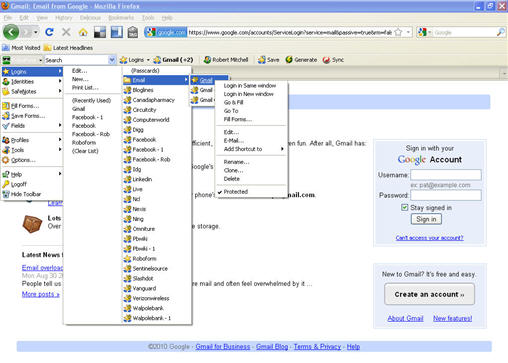
RoboForm hỗ trợ rất nhiều dạng hệ điều hành, trình duyệt và các thiết bị điện thoại di động.
Mặc dù RoboForm hỗ trợ rất nhiều dạng hệ điều hành, trình duyệt và các thiết bị điện thoại di động, chỉ phiên bản chính dành cho Windows của chương trình mới có đầy đủ các tính năng. RoboForm bày bán 2 phiên bản dành cho Windows: RoboForm for Windows và RoboForm2Go, một ứng dụng có thể chạy từ thiết bị USB key khi cắm chúng vào bất kì một máy tính chạy hệ điều hành Windows nào. Phiên bản dành riêng cho Linux vẫn chưa có. Siber Systems dự định sẽ cho ra mắt phiên bản dành riêng cho Mac OS X vào cuối năm nay.
RoboForm hoạt động trên thanh tác vụ của Windows hoặc trên một tiện ích mở rộng của trình duyệt web (ứng dụng sẽ tự động cài đặt tiện ích này trên trình duyệt Firefox hoặc Internet Explorer; riêng tiện ích mở rộng dành cho Chrome, người dùng sẽ phải tự download và cài đặt chúng). Khi sử dụng phần mềm này với trình duyệt Safari, Opera hay các trình duyệt khác, bạn sẽ phải sử dụng Boolmarklet. Thanh công cụ của Firefox cũng có thể cài đặt vào phiên bản Firefox Portable Edition nhằm sử dụng trên thiết bị USB.
Sau khi cài đặt RoboForm và tạo một mật khẩu chủ, chương trình sẽ yêu cầu bạn xác nhận xem có cho phép chương trình thu thập tên tài khoản cùng với mật khẩu mỗi khi bạn điền chúng vào các trang web hay không (Chương trình cũng có thể nhập dữ liệu từ một số nguồn, ví như các trình duyệt).
Khi bạn đăng nhập vào một trang web lần đầu, sẽ có một cửa sổ pop-up xuất hiện và gợi ý cho bạn lưu lại các các thông tin đăng nhập vào một thẻ mới có tên passcard. Sau đó, bất cứ khi nào bạn truy cập trang này, bạn có thể kích vào nút Login và chọn passcard tương ứng, hoặc điều hướng tới trang web và kích vào shortcut trong thanh công cụ để đăng nhập.
Ví dụ, nếu bạn đã đăng nhập vào trang web của Facebook, bạn chỉ cần kích vào nút “Facebook” tương ứng trên thanh công cụ để đăng nhập. (Chú ý: nếu bạn có nhiều tài khoản, chương trình sẽ hiển thị toàn bộ thông tin các tài khoản và bạn phải chắc chắn rằng mình đã chọn đúng thông tin tài khoản).
Trên mỗi máy tính bạn dùng, RoboForm sẽ lưu lại bản copy đã được mã hóa dữ liệu mật khẩu của bạn và giữ chúng luôn được đồng bộ hóa với bản chính được lưu trên dịch vụ đám mây của chương trình, RoboForm Online.
Phiên bản RoboForm for Windows có giá $29.95 đối với máy tính đầu tiên và cứ mỗi máy thêm vào, người dùng sẽ phải trả thêm mức phí $9.95. RoboForm2Go có giá $39.95 cho một thiết bị USB, hoặc $19.95 nếu bạn mua thêm phiên bản RoboForm for Windows. Người dùng cũng không phải trả phí cho các ứng dụng phần mềm yêu cầu đi kèm khi sử dụng RoboForm với các thiết bị điện thoại.
RoboForm Online cũng miễn phí – người dùng có thể đăng nhập vào trang web của chương trình và sử dụng nó mà không phải mua các sản phẩm RoboForm khác. Ngoài ra, bạn có thể copy và dán tên tài khoản người dùng cùng với mật khẩu từ trang web RoboForm Online vào bất kì một trang nào bạn muốn đăng nhập. Tuy nhiên, quá trình sẽ nhanh hơn nếu bạn cài đặt RoboForm JavaScript bookmarklet trên trình duyệt đang sử dụng (Bookmarklet có thể hoạt động với hầu hết các trình duyệt có hỗ trợ JavaScript, bao gồm những trình duyệt dành cho Mac OS X và Linux).
Siber Systems cũng cung cấp các ứng dụng dành cho rất nhiều loại nền tảng điện thoại khác nhau, bao gồm iPhone/iOS, Android, BlackBerry, Windows Mobile (hỗ trợ lên đến phiên bản 6), Palm và Symbian. Những ứng dụng này cho phép người dùng có thể truy cập bản copy trực tuyến của dữ liệu mật khẩu nhưng không bao gồm các bản copy sao lưu cục bộ hoặc hỗ trợ truy cập ngoại tuyến vào dữ liệu của bạn.
Do Apple không hỗ trợ add-on vào trình duyệt Safari dành cho iPhone, ứng dụng RoboForm sẽ bao gồm một cửa sổ trình duyệt cơ bản riêng. Bạn chọn trang web mục tiêu từ danh sách các trang có trong RoboForm và ứng dụng sẽ mở ra một thẻ thứ 2. Tại đây, bạn có thể đăng nhập và xem trang web này . Nó không được tiện ích và giống với trình duyệt chính của bạn, nhưng có thể làm việc cùng được.
RoboForm Hãng sản xuất: Siber Systems Inc. Giá: Windows: $29.95 ($9.95 cho mỗi máy thêm). RoboForm2Go: $39.95 đối với 1 thiết bị USB, $19.95 với phiên bản RoboForm for Windows. RoboForm Online và các ứng dụng dành cho điện thoại: Miễn phí. Phiên bản dành cho doanh nghiệp: Chỉ có phiên bản dành cho Windows. Giá cả biến đổi theo số lượng bản quyền. Mặt tiện ích: Phiên bản dành cho Windows có đầy đủ các chức năng. Có thể làm việc với USB key. Hỗ trợ rất nhiều mẫu điện thoại. Mặt hạn chế: Hạn chế hỗ trợ cho Linux và Mac. Chi phí bản quyền cao và có thể tăng cao hơn. |
Đánh giá
1Password là một giải pháp tốt dành cho Mac – thanh công cụ của trình duyệt tạo bản ghi mật khẩu, và phiên bản dành cho Mac giúp người dùng có thể dễ dàng tạo và bảo vệ mật khẩu, thông tin đăng nhập, bảo mật các note và các loại dữ liệu khác.
Tuy nhiên, cửa sổ pop-up trong trình duyệt của phiên bản dành cho Windows (vẫn đang trong thời gian thử nghiệm) không dễ sử dụng giống như thanh công cụ của phiên bản dành cho Mac. Ngoài ra, ứng dụng 1Password dành cho Windows không cho phép đăng nhập tự động vào các trang web bằng cách kích đúp vào một trang web, giống như khi thực hiện với phiên bản dành cho Mac. Không chỉ vậy, 1Password còn thiếu đi tính năng chính: Truy cập bất kì lúc nào, bất cứ nơi đâu. Chương trình này còn không có khả năng tương thích với BlackBerry; truy cập dữ liệu trên trang web Dropbox là công việc rắc rối, nhiều bước. Chương trình cũng không có khả năng chạy trên một USB key; và bạn không thể tạo mật khẩu chỉ sử dụng một lần mỗi khi đăng nhập vào cơ sở dữ liệu mật khẩu của mình.
RoboForm là sản phẩm dành cho Windows, và cho dù không có sản phẩm dành riêng cho Linux và Mac OS X cũng như người dùng không thể lưu trữ và đồng bộ hóa một bản copy cục bộ dữ liệu mật khẩu trên những hệ thống này, add-in trong thanh công cụ trình duyệt cho Mac là cách dễ dàng và nhanh nhất. Cũng giống như 1Password, bạn sẽ phải trả phí bản quyền mỗi máy tính chạy hệ điều hành Windows hoặc thiết bị USB, và mức phí này có thể tăng thêm nếu bạn muốn sử dụng phần mềm này trên một số nền tảng khác.
Clipperz miễn phí hoàn toàn, nhưng có nhiều hạn chế. Đây là tiện ích dựa trên Web, nên bạn có thể truy cập chúng ở bất kì nơi nào, miễn là bạn trực tuyến. Tiện ích này cho phép bạn lưu trữ một bản copy sao lưu cục bộ dữ liệu của bạn và hỗ trợ khả năng chạy trên USB key.
Tuy nhiên, bản copy cục bộ không có khả năng tự động giữ đồng bộ hóa, và quá trình sử dụng Bookmartlet để tạo đăng nhập trực tiếp bằng cách copy và dán mã HTML giữa các trang web và trang chủ của Clipperz là một phương pháp không được tinh tế cho lắm và nên được để tự động. Clipperz thực hiện công việc, nhưng khi so sánh với các sản phẩm khác trong bài báo này, dường như nó vẫn chưa được hoàn chỉnh.
Có lẽ, LastPass vẫn là người chiến thắng. Các phần mềm bảo mật nên có quá trình cài đặt dễ dàng cũng như dễ sử dụng. LastPass thực hiện tốt tất cả các mặt trên khi có thể hoạt động trên Windows, Mac, Linux cùng với hầu hết các nền tảng điện thoại thông minh.
Đây cũng là sản phẩm duy nhất trong số 3 sản phẩm có khả năng tự động đưa và điền các thông tin đăng nhập vào một trang web mỗi khi người dùng truy cập vào trang này – không yêu cầu kích một nút nào cả. Chương trình này cũng có một số tính năng thú vị, ví như khả năng phân tích độ mạnh yếu mật khẩu bạn đang sử dụng và một lựa chọn tự động xóa mật khẩu được lưu bởi các trình duyệt không đáng tin cậy. Chương trình có thể lưu lại một bản copy cục bộ dữ liệu trên tất cả các nền tảng điện thoại hoặc nền tảng điện toán, cũng như cung cấp tính năng bảo vệ xác nhận 2 nhân tố.
Tuy nhiên, mặt hạn chế của LastPass là chương trình này yêu cầu đặt địa chỉ email của người dùng là tên tài khoản đăng nhập – một điều rất dễ bị đoán ra. Do vậy, người dùng cần có được mật khẩu mạnh, bảo mật. Tuy nhiên, mức giá $12 mỗi năm của phiên bản LastPass Premium là rất hợp lý.
LastPass
Hãng sản xuất: LastPass
Giá: Miễn phí. Phiên bản LastPass Premium (bao gồm phiên bản dành cho điện thoại thông minh, hỗ trợ ưu tiên và xác nhận 2 nhân tố): $12 một năm.
Phiên bản dành cho doanh nghiệp: $24 một năm/ người dùng
Mặt tích cực: Phiên bản miễn phí. Có khả năng làm việc trên hầu hết các nền tảng. Hỗ trợ xác nhận 2 nhân tố. Truy cập từ USB key. Có khả năng khôi phục dữ liệu mật khẩu bị mất.
Mặt tiêu cực: Địa chỉ email sẽ là tên tài khoản người dùng. Lựa chọn downnload có chút rắc rối.
Bạn có thể dùng phiên bản miễn phí, nhưng nếu muốn sử dụng LastPass trên các thiết bị điện thoại thì bạn sẽ phải dùng phiên bản LastPass Premium. Mức phí $12/năm sẽ thêm cho bạn hỗ trợ các loại hệ điều hành điện thoại thông minh phổ biến như iOS, Android, BlackBerry, Windows Mobile, Palm WebOS và Symbian S60. Phiên bản này cũng hỗ trợ truy cập từ USB key giúp bạn chạy phiên bản Portable của các trình duyệt Chrome, Firefox hoặc Internet Explorer và nâng cấp hỗ trợ (hỗ trợ cơ bản chỉ thông qua email).
Phiên bản Portable của trình duyệt với LastPass kết hợp trệ một USB key dành cho Windows, Mac OS X hoặc Linux có hỗ trợ cho bản copy dữ lệu mật khẩu cục bộ, đã được đồng bộ hóa. Sử dụng USB key là một cách tốt giúp truy cập dữ liệu LastPass từ các máy không đáng tin cậy bởi bạn sẽ không phải cài đặt LastPass cũng như khi hoàn thành công việc sẽ không có bất cứ một thứ gì còn tồn tại trên máy tính đó. Để tránh được key logger, LastPass cho phép bạn tạo vào sử dụng mật khẩu dùng một lần; bạn có thể sử dụng chuột để kích vào một màn hình bàn phím ảo rồi điền mật khẩu chính vào đó.
Phiên bản trả phí này cũng cung cấp cho người dùng tính năng xác nhận 2 nhân tố bằng cách sử dụng phần mềm tạo mật khẩu dùng một lần có tên Sesame hoặc một phần mềm chính có tên YubiKey. Nếu bạn không muốn mất phí, phiên bản miễn phí của LastPass cũng đi kèm với một hệ thống xác nhận 2 nhân tố cơ bản có tên là Grid.
(Theo Quantrimang)
